เราจะช่วยได้อย่างไร?
การติดป้ายกํากับแชท
การใช้ป้ายกํากับสําหรับแชทของคุณ
การใช้ป้ายกํากับเป็นหนึ่งในคุณสมบัติที่มีประโยชน์ที่สุดสําหรับการใช้งานทางธุรกิจของกล่องจดหมายที่ใช้ร่วมกันของคุณ ช่วยในการแชทเป็นกลุ่มตามหัวข้อสร้างรายการที่กําหนดเองและกรองการแชทตามเกณฑ์ที่แตกต่างกัน
การติดป้ายกํากับแชทเดียว
วิธีติดป้ายกํากับแชทเดียวจากมุมมองแชททั้งหมด
- ฮาวเออร์ผ่านการแชทที่คุณต้องการติดป้ายกํากับ
- ในเมนูลอยตัวให้คลิกปุ่ม Lables

3. ในหน้าต่างใหม่ เพิ่ม / แก้ไข ป้ายกํากับเริ่มพิมพ์ชื่อที่คุณต้องการให้กับป้ายกํากับใหม่หรือเลือกแท็กที่มีอยู่จากเมนูแบบเลื่อนลง
4. กด อัปเดต
5. แท็กจะปรากฏถัดจากแชทที่เกี่ยวข้องที่ระบุด้วยสีเขียว

วิธีติดป้ายกํากับแชทเดียวจากมุมมองแชทเฉพาะ:
- ไปที่แชทเดียวและไปที่แผงการดําเนินการทางด้านขวา
2 ก. หากแชทยังไม่มีป้ายกํากับ ให้คลิกปุ่ม + สีเขียวเพื่อเพิ่มป้ายกํากับ
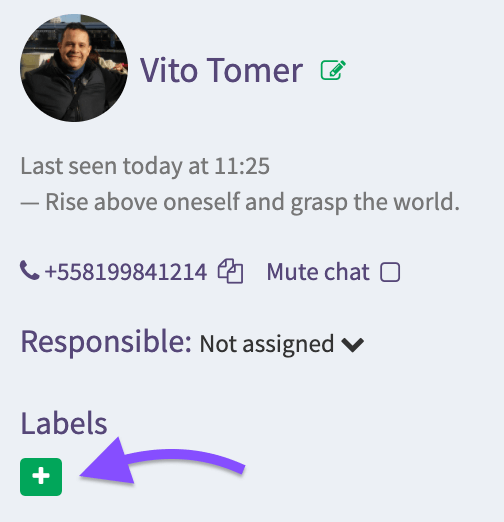
2 ข. หากแชทเคยติดป้ายกํากับมาก่อนและมีป้ายกํากับให้คลิกที่ป้ายกํากับเพื่ออัปเดตป้ายกํากับที่มีอยู่
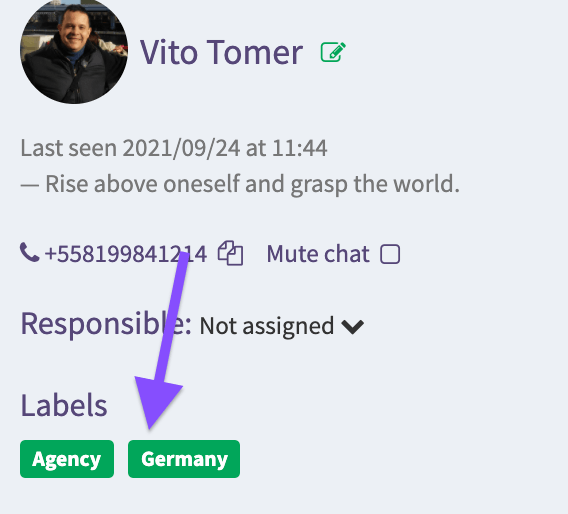
3. ในหน้าต่าง เพิ่ม / แก้ไข ป้ายกํากับใหม่ให้เลือกป้ายกํากับจากรายการที่มีอยู่หรือเทปชื่อของแท็กใหม่แล้วกดสร้างแถบ ป้ายกํากับ ที่ปรากฏในเมนูแบบเลื่อนลงด้านล่าง
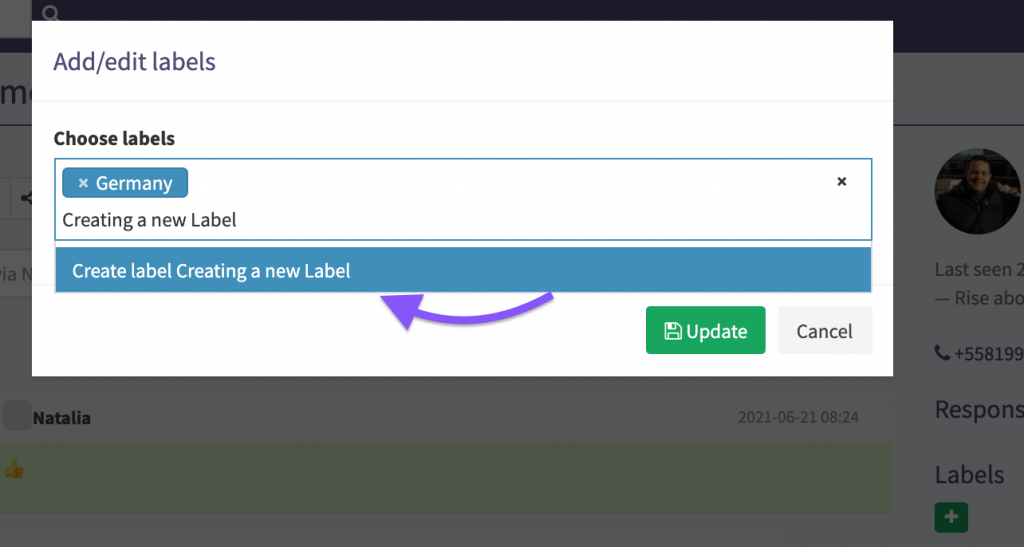
4. กด อัปเดต และตรวจสอบป้ายกํากับที่เพิ่มเข้ามา
การเพิ่มป้ายกํากับในแชทที่เลือก
คุณเพิ่มป้ายกํากับในแชทที่เลือกได้ มันมีประโยชน์หากคุณต้องการทํางานกับการแชทจํานวนมาก
วิธีเพิ่มป้ายกํากับในแชทที่เลือก
- เลือกแชทที่เกี่ยวข้องโดยทําเครื่องหมายที่ด้านซ้ายของรายการแชท
- ไปที่แถบเครื่องมือที่ด้านบนของรายการแชท
- คลิกปุ่ม Lables
- ในหน้าต่างใหม่ เพิ่ม/แก้ไข ป้ายกํากับ ให้เริ่มพิมพ์ชื่อที่คุณต้องการตั้งชื่อให้กับป้ายกํากับใหม่ หรือเลือกแท็กที่มีอยู่จากเมนูแบบเลื่อนลง
- กด อัปเดต
- แท็กจะปรากฏถัดจากแชทที่เกี่ยวข้องที่ระบุด้วยสีเขียว
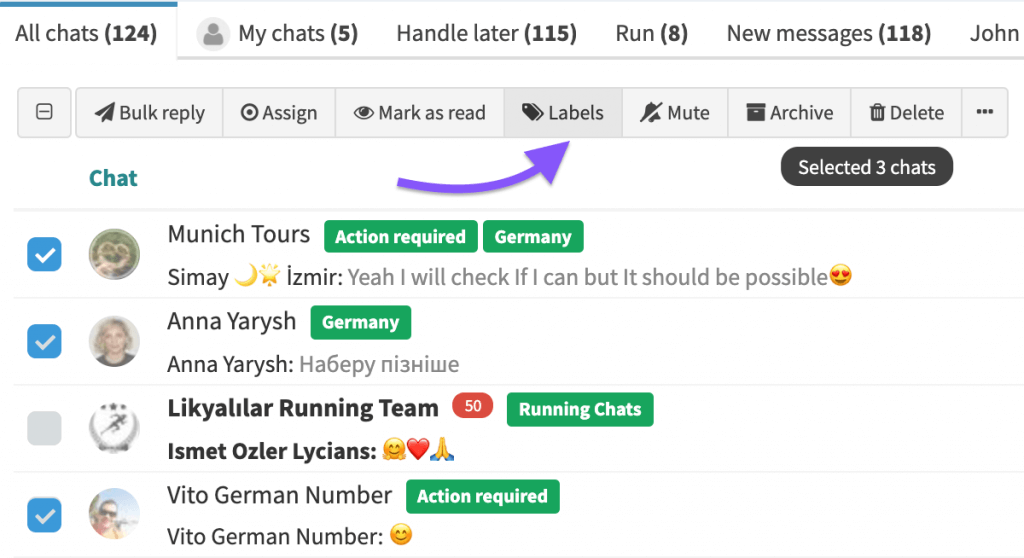
ใช้ป้ายกํากับเพื่อกรองแชท
ใช้ป้ายกํากับเพื่อสร้างมุมมองที่กรองแล้วของแชทของคุณ
เรียนรู้วิธีการทํางานของตัวกรองในบทความด้านล่าง:
การนําตัวกรองไปใช้กับมุมมองแชท
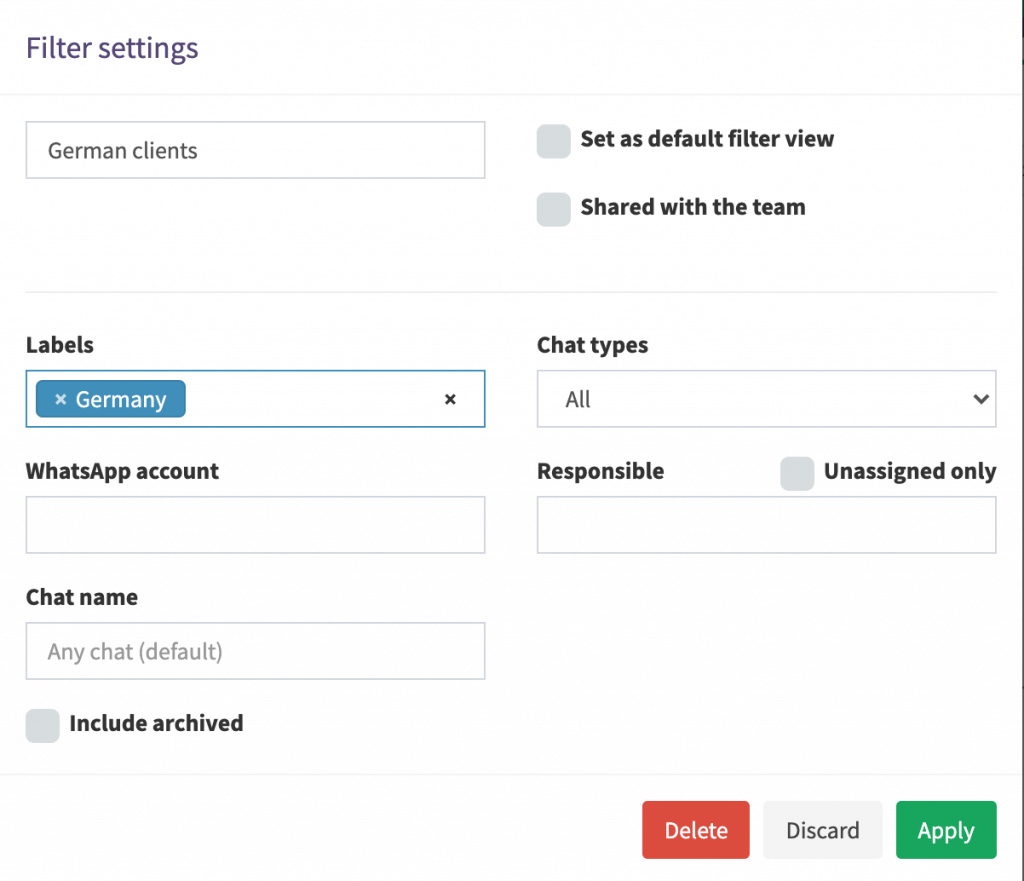
การลบป้ายกํากับ
คุณสามารถลบป้ายกํากับออกจากมุมมองแชททั้งหมดได้ 2 วิธี: ในเมนูโฮเวอร์เหนือและในแถบเครื่องมือที่ด้านบนของแชททั้งหมด
ลบป้ายกํากับออกจากแชททั้งหมดในเมนูโฮเวอร์เหนือ:
- ในมุมมองแชททั้งหมด ให้นําทางไปยังแชทที่คุณต้องการอัปเดต
- ในเมนูโฮเวอร์เหนือด้านขวา ให้คลิกปุ่มป้ายกํากับ

3. ในหน้าต่างที่ปรากฏขึ้นให้นําทางไปยังป้ายกํากับที่เพิ่มไว้ก่อนหน้านี้
4. คลิกที่ x เล็ก ๆ ทางด้านซ้ายของป้ายกํากับที่คุณต้องการลบ
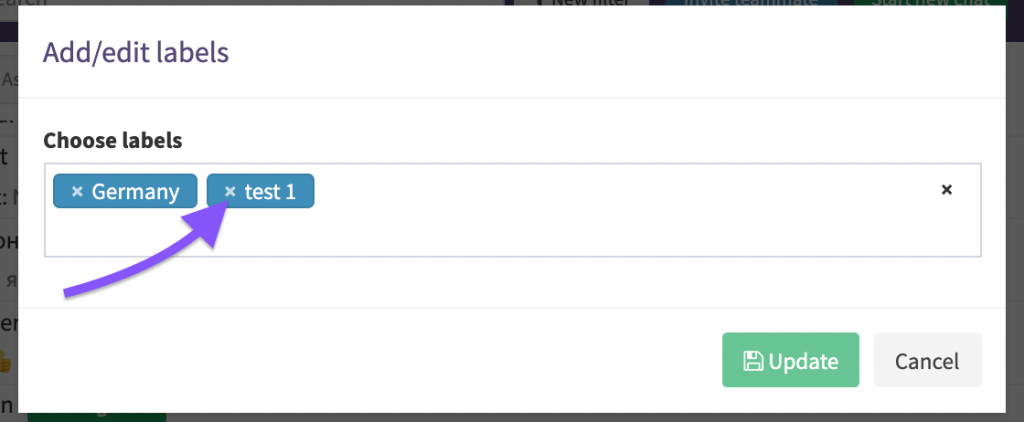
5. คลิกที่ " อัปเดต"
ลบป้ายกํากับออกจากแชททั้งหมดจากแถบเครื่องมือด้านบน:
- เลือกแชทโดยทําเครื่องหมายจากรายการแชท
- ไปที่ด้านบนสุดของมุมมองแชททั้งหมด
- ในแถบเครื่องมือ ให้คลิกปุ่มป้ายกํากับ

4. ในหน้าต่างที่ปรากฏให้นําทางไปยังป้ายกํากับที่เพิ่มไว้ก่อนหน้านี้
5. คลิกที่ x เล็ก ๆ ทางด้านซ้ายของป้ายกํากับที่คุณต้องการลบ